Zugriff auf ein WebDAV-Laufwerk
Nachdem WebDAV nun eingerichtet ist, geht es darum einen externen PC mit diesem WebDAV-Laufwerk zu verbinden. Die einzelnen Betriebssysteme verhalten sich hierbei jedoch leider sehr unterschiedlich.WebDAV unter Windows einrichten
Grundsätzlich gibt es verschiedene Ansätze, um auf die Inhalte des WebDAV-Laufwerkes zugreifen zu können:Anzeige im Browser-Fenster
Zum einen können die Inhalte direkt im Browser angezeigt werden. Allerdings muss dazu die Zeile "Options Indexes" in der httpd.conf-Datei in der WebDAV-Sektion mit angegeben sein. Sonst ist das nicht möglich.Der Webordner beim Internet Explorer
Der Internet Explorer bietet u.a. für WebDAV eine Besonderheit. Wenn man in der Menüleiste den Weg "Datei" / "Öffnen" geht, erscheint das folgende Fenster:
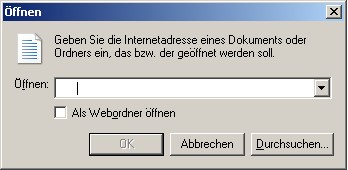
Darstellung: Webordner im Internet Explorer
Einrichten eines Netzlaufwerkes
Eine weitere Möglichkeit ist das Einrichten eines Netzlaufwerkes über die bekannte Oberfläche. Dafür wird u.a. folgendes Fenster angezeigt:
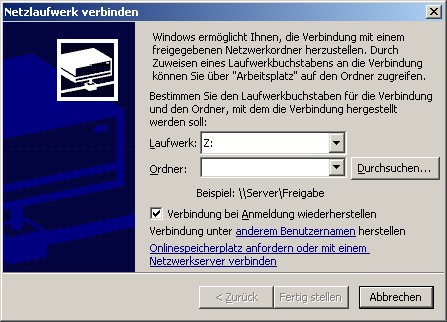
Darstellung: Grafische Oberfläche bei Einrichtung eines Netzlaufwerkes
Hinweis: Windows kann beim Einrichten eines Netzlaufwerkes dem WebDAV-Verzeichnis keinen Laufwerksbuchstaben zuweisen. Mit einer zusätzlichen Software kann dieses Problem umgangen werden. Dazu wird der Einsatz u.a. des Programmes "NetDrive" von Novell empfohlen. Dabei muss beachtet werden, dass die Software knapp 20MB groß und nur in englischer Sprache verfügbar ist.
Hinzufügen einer Netzwerkressource
In der Windows-Netzwerkumgebung steht die Option "Netzwerkressource hinzufügen" zur Verfügung. Wenn man diesen Weg wählt, wird das Problem mit der Basic-Authentifizierung ebenfalls auftreten. Allerdings kann man dies - unabhängig von der Konfiguration der Registrierung - einfach umgehen. Bei der Eingabe der Internet- oder Netzwerkadresse muss der Port hinzugefügt werden. Im Fall von WebDAV ist die Portnummer immer die 80. Der folgende Screenshot zeigt, wie eine Eingabe aussehen muss:
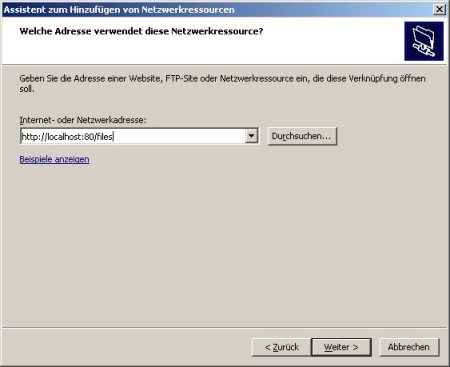
Darstellung: Eingabe einer Netzwerkressource
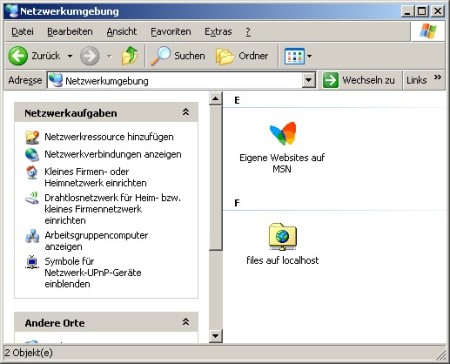
Darstellung: Netzwerkordner in der Netzwerkumgebung
Hinweise zur Basic-Authentifizierung
Der Hintergrund ist, dass diese nicht in der Registrierung freigeschaltet ist. Sie wird als unsicher betrachtet, da das Passwort im Klartext vom Client zum Server übertragen wird.Wichtig: Um die Basic-Authentifizierung in der Registrierung freizuschalten, muss eine ".reg"-Datei angelegt werden, die folgenden Inhalt hat:
[HKEY_LOCAL_MACHINESYSTEMCurrentControlSetServicesWebClientParameters]
"UseBasicAuth"=dword:00000001
WebDAV unter Linux einrichten
Zugriff über den Browser Konqueror
Die einfachste Möglichkeit, auf die WebDAV-Inhalte zuzugreifen, ist über den Konqueror-Browser. Dieser Browser dient gleichzeitig als Dateimanager und kommt ohne Einschränkung mit der Basic-Authentifizierung zurecht. Als Besonderheit unterstützt er ein eigenes WebDAV-Protokoll, so dass die Eingabe von "webdav://pfad/zum/webdav/laufwerk" in der Adresszeile vollkommen ausreicht.Mounten eines WebDAV-Laufwerkes
Eine Alternative ist es, das WebDAV-Laufwerk ins Dateisystem des lokalen Rechners einzubinden. Dies geschieht durch den OpenSource-Treiber "davfs", da dies mit Linux-Bordmitteln nicht möglich ist. Den Treiber kann man sich über die Internetadresse "http://sourceforge.net/projects/dav/" herunterladen. Bei manchen Distributionen wie z.B. Debian ist der Treiber schon mit dabei. Folgende Voraussetzungen müssen für die Nutzung erfüllt sein:- Unterstützung für das Coda-Filesystem muss aktiv sein
- Das openssl-Paket muss installiert sein.
- Das (lib)neon-Paket muss installiert sein.
Einschränkungen durch SSL
Wenn SSL im Einsatz ist, müssen ein paar Punkte bei der Einrichtung bzw. Konfiguration von WebDAV beachtet werden:- Wenn eine Firewall verwendet wird, muss der Port 443 freigeschaltet werden.
- Bei Windows funktioniert die Einrichtung als Netzlaufwerk nicht.
- Wenn man das WebDAV-Laufwerk als neue Netzwerkressource hinzufügt, funktioniert die Einrichtung. Allerdings muss man bei der Netzwerkadresse z. B. "https://localhost:443/files" eingeben, da SSL die Portnummer 443 verwendet.
- Wenn bei Linux ein WebDAV-Laufwerk per SSL erreichbar ist, muss im Konqueror anstatt "webdav" als Protokoll "webdavs" angegeben werden.
- Der integrierte WebDAV-Client beim Apple Mac OS kommt auch nicht mit SSL zurecht. Hier hilft der Einsatz des Tools "Goliath" (funktioniert ab Mac OS 9).
Du arbeitest in einer Agentur oder als Freelancer?
Dann wirf doch mal einen Blick auf unsere Software FeatValue.
Über uns

Wir entwickeln Webanwendungen mit viel Leidenschaft. Unser Wissen geben wir dabei gerne weiter. Mehr über a coding project
